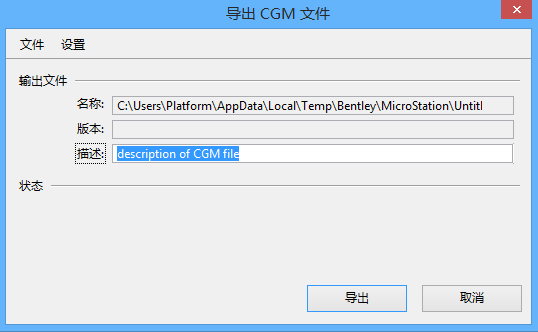| 输出文件
|
显示要导出的文件的名称、目录和版本。支持 CGM 版本 1.0。
|
| 描述
|
描述可以保存在 CGM 文件中。缺省情况下,描述在 MicroStation 中创建。如果需要,您可以键入自己的描述。
|
| 状态
|
在转换期间,显示有关其进度的消息,这些消息也保存在日志文件中。
|
| 导出
|
将设计文件导出到 CGM 文件。
|
| 取消
|
关闭对话框而不导出设计文件。
|
| 文件菜单 >设置文件>连接
|
打开连接设置文件对话框,您可以用它连接导出设置文件。
|
| 文件菜单 >设置文件>保存
|
将导出设置保存在连接的导出设置文件中。
|
| 文件菜单 >设置文件>另存为
|
打开另存设置文件为对话框,您可以用它将导出设置保存在新的导出设置文件中。
|
| 文件菜单 >日志文件
|
打开日志文件对话框,您可以用它指定替代日志文件。
|
| 设置菜单 >常规
|
打开CGM 导出设置对话框,您可以用它设置常规 CGM 导出设置。
|
| 设置菜单 >文本字体
|
打开字体 - 文本样式映射对话框,该对话框可用于设置 MicroStation 字体所要转换为的文本样式。
|
| 设置菜单 >线型
|
打开线型-线类型映射对话框,该对话框用于设置如何将 MicroStation 标准线型转换为 CGM 线类型。
|
| 设置菜单 >参考文件
|
打开CGM 参考文件设置对话框,该对话框用于设置如何将 MicroStation 设计文件层转换为 CGM 层。
|
| 设置菜单 >线宽
|
打开(CGM 导出)线宽对话框,该对话框用于设置如何将 MicroStation 线宽转换为 CGM 文件中的多义线宽度。
|